Top10VPN은 모든 VPN을 독립적으로 리뷰하지만 Top10VPN을 통해 사용자가 VPN 요금을 결제하는 경우 수수료를 받을 수도 있습니다.
플레이스테이션에서 VPN 사용하는 방법
총평
플레이스테이션에서 VPN을 사용하는 가장 쉬운 방법은 이더넷 케이블을 통해 컴퓨터의 VPN 연결을 공유하는 것입니다. 추천 PS5용 VPN은 ExpressVPN으로, 우수한 지역 차단 우회 성능, 간편한 설치, 낮은 지연 시간 및 빠른 연결 속도가 장점입니다.

다른 모든 게임 시스템과 마찬가지로, 플레이스테이션은 컴퓨터나 스마트폰에서처럼 VPN 애플리케이션을 기기에 직접 설치할 수 없습니다.
그러나 PS5(또는 PS4)를 VPN에 연결하여 게임 경험을 향상시킬 수 있는 몇 가지 효과적인 해결 방법이 있습니다.
플레이스테이션에서 VPN을 사용하면 지역 제한 게임을 우회하여 플레이하고, 지역 차단 스트리밍 콘텐츠에 액세스하고, 콜 오브 듀티 같은 게임에서 SBMM을 피하는 등 여러 가지 장점이 있습니다.
이 가이드에서는 이미지, 동영상, 단계별 가이드를 통해 PS5에 VPN을 설치하는 간단한 4가지 방법을 소개합니다.
요약: PS5에서 VPN 사용하는 방법 4가지
플레이스테이션용 VPN 테스트를 통해 성능이 우수한 추천 PS5용 VPN 3가지를 선정했습니다.
Top10VPN을 신뢰할 수 있는 이유
Top10VPN은 독립적으로 2016년부터 VPN을 리뷰해 왔습니다. 모든 평점은 자체 테스트 결과에 의해 결정되며 타 업체의 재정적 영향을 받지 않습니다. Top10VPN과 VPN 테스트 방식에 대해 자세히 알아보십시오.
PS5에 VPN 설치 및 사용하는 방법
PS5에 VPN을 설치하여 게임 지역을 변경하고 지역 차단된 영화 및 TV 프로그램을 스트리밍하는 몇 가지 방법을 소개합니다.
참고: 소개하는 모든 방법은 PS4 Pro와 PS4 Slim을 포함한 PS4 콘솔에서도 사용할 수 있습니다.
아래 표는 각 설치 방법을 비교한 것으로, 하드웨어 요구 사항과 데이터 암호화 여부를 확인할 수 있습니다:
| 이더넷을 통해 공유 (윈도우) | 이더넷을 통해 공유 (Mac) | 라우터 앱 | 스마트 DNS | |
|---|---|---|---|---|
| 장점 | 빠른 게임 속도 | 빠른 게임 속도 | 가정용 기기 커버리지 | 스트리밍 |
| 작동 VPN | 모든 VPN | Surfshark | ExpressVPN | 일부 VPN |
| 설치 난이도 | 중간 | 중간 | 중간 | 쉬움 |
| 필요 하드웨어 | 윈도우, 이더넷 케이블 | 윈도우, 이더넷 케이블, 어댑터 | 호환되는 라우터, 컴퓨터 | 컴퓨터 |
| 위치 스푸핑 | 가능 | 가능 | 가능 | 가능 |
| 데이터 암호화 | 암호화함 | 암호화함 | 암호화함 | 암호화 안함 |
| 속도 | 빠름 | 빠름 | 빠름 | 매우 빠름 |
아래 섹션에서 PS5에 VPN 설치하는 방법에 대한 단계별 가이드를 확인할 수 있습니다.
1. 이더넷 케이블을 통해 VPN 연결 공유 (윈도우)

PS5에서 ExpressVPN을 사용하여 미국 넷플릭스에서 레디 플레이어 원을 스트리밍했습니다.
| 장점 | 단점 |
|---|---|
| 모든 VPN과 호환 | 2개의 기기에서만 공유 가능 |
| 게임 속도에 미치는 영향을 최소화하는 유선 연결 | 이더넷 케이블 필요 |
| 윈도우 11, 10, 8, 7, XP에서 작동 | PS5를 PC에 유선 연결해야 함 |
| OpenVPN과 와이어가드와도 작동 | 빠른 노트북 배터리 소모 |
| PS4 및 PS5와 호환 |
이더넷 케이블을 통해 플레이스테이션에 VPN 연결을 공유하는 것은 빠른 게임 속도와 지연 시간 감소에 이상적 방법입니다. 하지만 몇 가지 추가 장비가 있어야 합니다.
이더넷 케이블과 이더넷 포트가 있는 컴퓨터가 필요합니다.
직접 PS5에서 테스트한 결과, 무선 모바일 핫스팟보다 이더넷 연결이 훨씬 더 안정적이라는 것을 확인했습니다. 와이파이를 통해 모바일 핫스팟을 공유할 때는 PS5 연결에 실패하는 경우가 발생했었습니다.
아래 동영상은 이더넷 케이블로 PS5에 VPN 연결을 공유하는 방법을 보여주는 짧은 튜토리얼입니다:
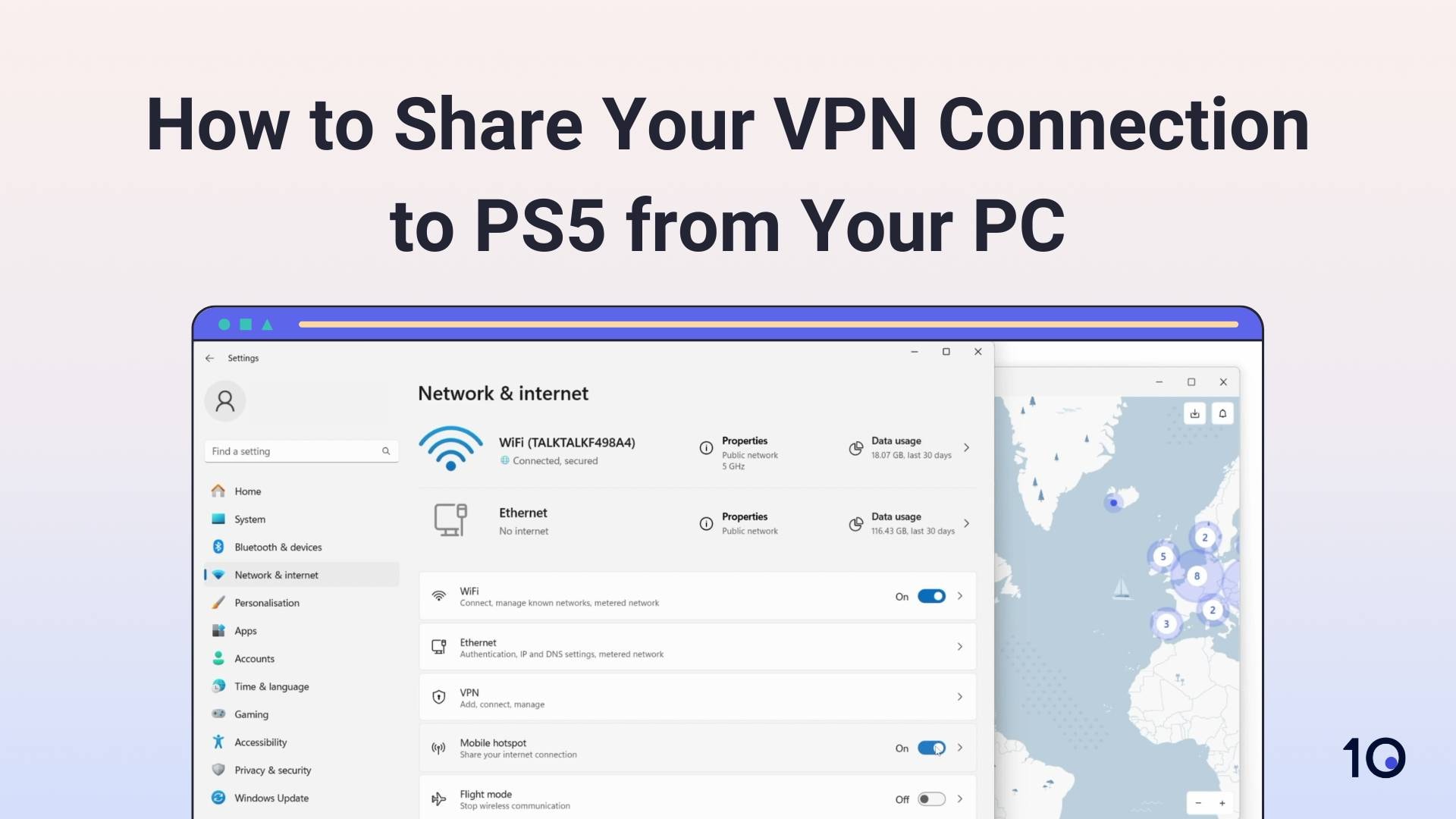
이더넷 케이블로 VPN 연결을 PS5 콘솔에 공유했습니다.
윈도우에서 이더넷 케이블로 PS5에 VPN 설치하는 방법:
- PC를 와이파에이 연결합니다.
- 이더넷 케이블을 통해 라우터에 연결하는 경우, PC에 Xbox에 연결할 이더넷 포트가 하나 더 있는지 확인합니다. 그렇지 않은 경우, 라우터에 무선으로 연결할 수 있습니다.
- 이더넷 케이블로 PC를 플레이스테이션에 연결합니다.
- PC에서 설정 > 네트워크 및 인터넷으로 이동하면 이더넷 케이블과 등록된 와이파이가 표시됩니다.
- 모바일 핫스팟을 켭니다.
- VPN 연결을 시작합니다. 윈도우 기기에서 VPN을 실행하고 원하는 VPN 서버 위치에 연결합니다.
- TAP 어댑터로 이동합니다.
- 윈도우 10: 설정 > 네트워크 및 인터넷 > 상태 > 어댑터 변경 옵션으로 이동합니다. 마우스 오른쪽 버튼으로 VPN의 TAP 어댑터를 클릭하고 속성을 선택합니다.
- 윈도우 11: 네트워크 및 인터넷 > 고급 네트워크 설정으로 이동하면 네트워크 어댑터 목록이 표시됩니다. VPN의 TAP 어댑터를 클릭하면 드롭다운 메뉴가 표시됩니다. 더 많은 어댑터 옵션으로 가서 편집을 클릭합니다.
- 공유 탭을 클릭하고 다른 네트워크 사용자가 이 컴퓨터의 인터넷 연결을 통해 연결하도록 허용을 선택합니다.
- 홈 네트워크 연결 아래의 드롭다운 메뉴에서 이더넷을 선택합니다.
- 권한 허용 요청 팝업이 뜨면 확인 및 계속을 클릭합니다.
- 확인을 클릭합니다.
- 네트워크 및 인터넷으로 돌아가면 이제 이더넷 연결이 된 것을 확인할 수 있습니다.
- PS5에서 설정 > 네트워크 > 설정 > 인터넷 연결 설정으로 이동합니다.
- 유선 LAN 설정을 선택한 다음 연결을 선택합니다.
네트워크 어댑터 설정을 변경할 때 DHCP 서버에 문제가 발생하여 기기의 인터넷 연결이 지속적으로 끊어질 수 있습니다.
노트북에서 와이파이 연결이 끊어지고 인터넷 없음, 보안됨이라는 메시지가 표시되면 다음 가이드를 따라하시기 바랍니다:
- 이더넷 케이블 연결을 해제합니다.
- 윈도우 네트워크 문제 해결 마법사를 실행합니다.
- 표시되는 해결 방법을 적용합니다.
윈도우 노트북은 핫스팟으로 VPN 연결을 공유하여 근처의 게임 콘솔에서 연결할 수 있습니다. 이 방법은 Xbox에서 매우 효과적입니다. 2개의 서비스 모두 윈도우 마이크로소프트 소유이며 호환되는 소프트웨어를 제공하기 때문입니다.
플레이스테이션에서 이 방법을 테스트했을 때는 원활하게 작동하지 않았습니다. PS5 콘솔에 윈도우 핫스팟을 연결하는 데 어려움을 겪었습니다. 가끔은 연결되기도 했지만, 대부분의 경우 여러 오류 메시지가 표시되었고, 여러 방법으로 문제 해결을 시도한 후에도 마찬가지였습니다.
결론적으로 PS5 콘솔에는 이더넷 케이블을 사용하는 것을 추천합니다.
2. 이더넷 케이블을 통해 VPN 연결 공유 (Mac)

테스트에서 맥북 프로에 이더넷 어댑터가 AX88179A로 표시되었습니다.
| 장점 | 단점 |
|---|---|
| 아주 쉬운 설치 과정 | Surfshark만 가능 |
| 게임 속도에 미치는 영향을 최소화하는 유선 연결 | 이더넷 케이블과 이더넷 어댑터 필요 |
| macOS Sonoma에서 사용 가능 | 2개의 기기에만 공유 가능 |
| 안전한 OpenVPN 프로토콜 | PS5를 Mac에 유선으로 연결해야 함 |
| PS4 및 PS5와 호환 | 빠른 맥북 배터리 소모 |
이더넷 케이블로 Mac에서 PS5로 VPN 연결을 공유하는 것은 놀라울 정도로 쉽습니다. 하지만 몇 가지 고려해야 할 사항이 있습니다.
Surfshark는 Mac에서 인터넷 연결을 공유할 수 있는 유일한 VPN입니다. 맥북에는 2012년 이후 이더넷 포트가 더 이상 되어 있지 않고, 2021년 이후 iMac에서는 선택 사양으로 제공되었습니다.
맥북을 PS5에 연결하기 위해 USB-C타입의 이더넷 어댑터를 구매해야 했습니다.
어댑터와 이더넷 케이블을 구매할 수 있다면, 이 방법으로 VPN 연결 공유하는 것은 간단하고 빠릅니다.
Mac에서 이더넷 케이블로 PS5에 VPN 설치하는 방법:
- 이더넷 케이블로 Mac을 PS5에 연결합니다. Top10VPN은 테스트에서 USB-C타입 포트로어댑터에 연결했습니다.
- Mac에서 설정 > 네트워크로 이동하여 이더넷 케이블 이름을 적어둡니다.
- 어느 것이 본인의 이더넷인지 모르는 경우 어댑터를 분리한 다음 설정을 다시 열어서 어느 것이 기타 서비스로 이동하는지 확인하세요.
- 일반 > 공유 > 악세사리 및 인터넷으로 이동합니.
- 인터넷 공유 옆의 정보 아이콘을 클릭합니다.
- 연결 공유 위치에서 Surfshark OpenVPN(TCP)를 선택하세요.
- 사용하는 기기에서 이더넷 케이블의 이름을 선택합니다.
- 인터넷 공유를 켭니다.
- 권한 허용 팝업이 표시되면 관리자 사용자 이름과 비밀번호를 입력하고 확인을 클릭합니다.
- 완료를 선택합니다.
- Surfshark VPN을 실행하고 프로토콜을 OpenVPN TCP로 전환합니다.
- 원하는 서버 위치에 연결합니다.
- PS5에서 설정 > 네트워크 > 설정 > 인터넷 공유 설정으로 이동합니다.
- 스크롤을 내려 유선 LAN 설정을 선택합니다.
- 사용자 이름을 선택하고 연결을 클릭합니다.
- 한 번에 연결이 되지 않더라도 걱정할 필요가 없습니다. 여러 번 시도해야 PS5에 연결되는 경우가 가끔 있습니다.
설치 중에 문제가 발생하면 다음 해결 방법을 시도해보시기 바랍니다:
- 맥북에서 이더넷 케이블을 찾을 수 없는 경우:
- 설정 > 네트워크 > 이더넷 케이블 선택 > 세부정보로 이동합니다.
- IP 주소 추적 제한을 끄고 확인을 선택합니다.
- 네트워크 설정에서 LAN 연결을 찾을 수 없는 경우:
- 유선 LAN 설정에 커서를 올려놓고 컨트롤러의 옵션 버튼(≡)을 누르세요.
- 와이파이 주파수를 자동 또는 2.4GHz로 변경합니다.
3. 라우터 전용 VPN 앱 설치
| 장점 | 단점 |
|---|---|
| 컴퓨터의 네트워크 어댑터 설정 변경 필요 없음 | ExpressVPN만 가능 |
| 한 번에 여러 기기 보호 | 호환 가능한 라우터 구매 필요 |
| 영구적으로 사용 가능 | 복잡한 설치 |
| 심플하고 직관적인 앱 | |
| OpenVPN 및 라이트웨이와 작동 | |
| PS4 및 PS5에서 작동 |
라우터를 통해 VPN을 설치하는 가장 쉬운 방법은 ExpressVPN의 라우터 전용 앱을 설치하는 것입니다. ExpressVPN은 라우터 전용 VPN 앱을 제공하는 유일하게 안전한 VPN입니다.
설치가 완료되면 라우터의 와이파이에 연결된 모든 기기의 트래픽이 ExpressVPN에 의해 암호화되고 보호됩니다. ExpressVPN 라우터 앱에서 서버와 위치 정보를 변경할 수도 있습니다.
하지만 비용이 많이 들 수 있습니다. ExpressVPN를 구독해야 하고, 가지고 있는 라우터가 호환되지 않는 경우 새 라우터를 구매해야 할 수도 있습니다.
Linksys WRT3200ACM 라우터에 ExpressVPN을 설치하는 방법을 보여주는 짧은 동영상을 시청해보세요:

ExpressVPN 라우터 앱은 PS5 콘솔에서 사용하기 쉽습니다.
PS5에서 ExpressVPN 라우터 앱을 설치하고 사용하는 방법은 다음과 같습니다:
- ExpressVPN 계정을 만들고 요금제를 결제합니다.
- 라우터 설정에 들어갑니다. 새로 생성한 계정에 로그인하고 대시보드에 나열된 기기에서 라우터를 선택하세요.
- 적절한 펌웨어를 다운로드합니다.. 드롭다운 메뉴에서 라우터 모델을 선택하고 초록색의 다운로드 펌웨어 버튼을 클릭합니다.
- 활성화 코드를 적어둡니다. 이후 프로세스에서 필요합니다.
- 라우터 설정으로 이동합니다. 새 탭을 열고 브라우저에 IP 주소를 입력하여 라우터 설정으로 이동합니다. Top10VPN의 IP 조회 도구를 사용하여 IP 주소를 확인할 수 있습니다.
- 라우터 관리자 대시보드에 로그인합니다. 로그인 정보와 비밀번호는 대부분 둘 다
admin입니다. 로그인이 되지 않는 경우 routerpasswords.com을 참고하시기 바랍니다. - ExpressVPN 펌웨어를 업로드합니다. 연결 > 라우터 펌웨어 업데이트를 선택하고 3단계에서 다운로드한 펌웨어를 업로드합니다.
- 라우터를 재부팅합니다. 시작을 클릭하고 안내에 따라 라우터를 다시 시작하세요.
- ExpressVPN 웹사이트에 들어갑니다. 재부팅 후 브라우저에 expressvpnrouter.com을 입력하세요.
- VPN 라우터를 활성화합니다. 시작하기를 클릭하고 4단계의 활성화 코드를 입력하세요.
- 와이파이 네트워크를 맞춤 설정합니다. 새 네트워크의 와이파이 사용자 이름과 비밀번호를 생성하고 계속을 클릭합니다.
- 라우터 관리자 비밀번호를 생성합니다. 완료하면 계속 버튼을 클릭합니다.
- VPN 연결을 시작합니다. 원하는 서버 위치에 연결합니다.
- PS5를 라우터에 연결합니다. 설정 > 네트워크 > 설정 > 인터넷 연결 설정으로 이동하여 라우터를 선택합니다.
4. PS5에 스마트 DNS 설정

미국 스트리밍 콘텐츠 차단을 우회하기 위해 PS5의 DNS 설정을 변경했습니다.
| 장점 | 단점 |
|---|---|
| PS5에서 스트리밍 서비스의 지역 차단 우회 | 게임 위치는 변경할 수 없음 |
| VPN보다 빠름 | IP 주소를 숨기거나 웹 트래픽을 암호화하지 못함 |
| PS4 및 PS5와 작동 | 제한된 서버 국가 옵션 |
VPN 라우터나 이더넷 케이블을 사용하는 것이 힘들다면, 온라인 위치를 변경하는 더 간단한 방법이 있습니다. 스마트 DNS는 특정 국가의 프록시를 통해 특정 스트리밍 서비스의 DNS 요청을 리디렉션합니다.
VPN보다 빠르다는 장점이 있지만, 온라인 트래픽을 암호화하지 않으며 실제 IP 주소를 숨겨주지도 않습니다. 스마트 DNS를 제공하는 최고의 VPN은 ExpressVPN, NordVPN, Surfshark입니다.
스마트 DNS가 스트리밍에는 좋은 옵션이지만, 게임 중에는 위치를 변경할 수 없다는 점을 알아두시기 바랍니다.
다음은 인기 VPN의 스마트 DNS 기능을 비교한 표입니다:
| VPN 서비스 | 스마트 DNS 제공 여부 | 국가 | 호환되는 스트리밍 서비스 |
|---|---|---|---|
| ExpressVPN | 있음 | 미국 & 영국 | 비공개 |
| NordVPN | 있음 | 미국 | ABC Go, 아마존 프라임, 디즈니 플러스, Fox 나우, Sports Go, 뉴스, 쇼타임, HBO Max, 넷플릭스 오리지널, Paramount+, Peacock TV |
| Surfshark | 있음 | 미국 | 넷플릭스, 훌루, 디즈니 플러스 |
| Windscribe (컨트롤 D) | 없음 | 미국, 영국, 캐나다, 불가리아, 크로아티아, 덴마크, 오스트리아 등 | 비공개 |
Windscribe의 컨트롤 D는 테스트한 스마트 DNS 도구 중 가장 좋습니다. 하지만 Windscribe 기본 요금제에는 포함되어 있지 않고 매년 $20의 추가 비용을 결제해야 합니다.
NordVPN을 사용하여 PS5에 스마트 DNS를 설정하는 방법은 다음과 같습니다:
- NordVPN 계정을 만듭니다. NordVPN은 유료 VPN으로 스마트 DNS 및 VPN 서비스는 월 ₩4,752부터 시작합니다.
- 공용 IP 주소를 찾습니다. IP 주소는 인터넷 연결을 고유하게 식별하는데 사용되며 ISP에서 할당합니다.
- NordVPN에 IP 주소를 입력합니다. NordVPN 대시보드 > 서비스 > NordVPN > 추가 기능으로 이동합니다. 스마트 DNS 아래의 활성화 > 스마트 DNS 활성화를 클릭합니다.
- NordVPN은 아직 IPv6 주소를 지원하지 않기 때문에 IPv4 주소를 사용해야 합니다. 스마트 DNS이 활성화되는 데 약 10분이 소요되며, 완료 전까지는 상태에 보류 중으로 표시됩니다.
- PS5에서 설정으로 이동합니다.
- 네트워크 선택 > 설정 > 인터넷 연결 설정으로 이동합니다.
- 기존 인터넷 연결을 선택하거나 아직 설정하지 않았다면 새로 설정하고 컨트롤러의 옵션 버튼을 누릅니다.
- 고급 설정에서 DNS 설정을 수동으로 선택합니다. 다음과 같이 입력하여 DNS를 설정합니다:
- 메인 DNS: 103.86.96.103.
- 추가 DNS: 103.86.99.103.
- 확인을 클릭합니다.
최고의 PS5용 VPN 리뷰
아래 표는 Top10VPN이 선정한 플레이스테이션용 추천 VPN을 비교한 것입니다:
| ExpressVPN | Surfshark | Proton VPN (무료 버전) | |
|---|---|---|---|
| 로컬 핑 | 8ms | 9ms | 9ms |
| 로컬 다운로드 속도 | 98Mbps (2% 속도 손실) | 96Mbps (4% 속도 손실) | 99Mbps (1% 속도 손실) |
| 라우터 전용 앱 | 있음 | 없음 | 없음 |
| 서버 국가 수 | 109 | 100 | 10 |
| 동시 연결 기기 수 | 10 | 무제한 | 1 |
| 최저가 | $28개월 기준 월 3.49 | $27개월 기준 월 1.99 | 무료 |
이 3가지 VPN이 플레이스테이션용 추천 VPN으로 선정된 이유는 다음과 같습니다.
1. ExpressVPN: 최고의 PS5용 VPN
플레이스테이션용 VPN 61개 중 1위
요금제 - ₩18,762/월
- 15개월 기준 월 ₩7,207
- 28개월 기준 월 ₩5,041
서버 13,360 서버 국가 수 109 스마트 DNS 있음 고객 지원 연중무휴 실시간 채팅 상담 호환성 윈도우
맥
iOS
안드로이드
리눅스
아마존 파이어 TV
안드로이드 TV
애플 TV
라우터
크롬
ExpressVPN이 바로 최고의 PS5용 VPN입니다. 미디어스트리머(스마트 DNS), PC를 통한 이더넷, 라우터 앱 등 거의 모든 추천 설치 방법을 사용할 수 있습니다.
로컬 연결에서의 핑 시간은 8ms이었고 다운로드 속도는 2%만큼 느려졌습니다. ExpressVPN에 연결하여 PS5에서 포트나이트를 플레이했는때, 지연이 거의 발생하지 않았고 FPS는 약간 떨어졌습니다.
ExpressVPN을 사용할 때 지연 시간이 길지 않은 이유는 109개 국가에 걸쳐 있는 13,360개의 서버로 구성된 거대한 네트워크 덕분입니다.

테스트를 위해 PS5에 ExpressVPN을 연결하고 포트나이트를 플레이했습니다.
PS5 게임 유저를 위한 직관적인 라우터 앱
테스트한 61개의 VPN 중에서 ExpressVPN은 콘솔 게이머를 위한 테스트 항목에서 뛰어난 성능을 보였습니다. 또한, 라우터 앱을 제공하는 유일한 VPN입니다.
라우터 전용 앱의 인터페이스를 통해 서버를 매우 쉽게 전환할 수 있고 복잡한 설정을 직접 할 필요가 없습니다.

ExpressVPN의 사용자 친화적인 라우터 앱.
하지만 호환되는 라우터만 사용할 수 있다는 점을 명심하시기 바랍니다. ExpressVPN의 라우터 앱과 함께 Linksys WRT3200ACM, Netgear R6400v2/R6700v3 또는 Asus RT-AC68U 라우터를 사용하는 것이 좋습니다.
라우터가 호환되지 않는 경우 새 라우터를 구매하거나 이더넷 케이블을 통해 VPN 연결을 공유해야 할 수도 있습니다.
VPN 설치 중 문제가 발생하는 경우 ExpressVPN의 연중무휴 고객 지원팀에 문의하면 연결 설정에 대한 도움을 받을 수 있습니다.
대부분의 지역 차단 콘텐츠 우회
ExpressVPN은 우수한 게임용 VPN일 뿐만 아니라 대부분의 스트리밍 지역 제한을 우회하는 성능도 뛰어납니다.
테스트에서 ExpressVPN은 넷플릭스, 디즈니 플러스, 아마존 프라임 비디오의 지역 제한 라이브러리를 포함하여 테스트한 콘텐츠 플랫폼의 95%를 성공적으로 우회했습니다.
이더넷 케이블을 통해 VPN에 연결하거나 ExpressVPN의 라우터 앱을 설치하여 게임 콘솔에서 지역 제한이 있는 앱을 켜기만 하면 됩니다.
심지어 ExpressVPN의 모든 요금제에는 플레이스테이션이 지역 차단을 더 쉽게 우회할 수 있게 하는 스마트 DNS 기능이 포함되어 있습니다. 하지만, 미국 또는 영국 기반 앱에만 액세스할 수 있습니다.
2. Surfshark: 가장 저렴한 PS5용 VPN

요금제 - ₩22,316/월
- 15개월 기준 월 ₩4,608
- 27개월 기준 월 ₩2,874
서버 4,500 서버 국가 수 100 스마트 DNS 있음 고객 지원 연중무휴 실시간 채팅 상담 호환성 윈도우
맥
iOS
안드로이드
리눅스
아마존 파이어 TV
안드로이드 TV
애플 TV
라우터
크롬
Surfshark는 PS5 게이머에게 가서비가 좋은 VPN입니다. 최저가 기준 $27개월 기준 월 1.99에 불과하여 ExpressVPN에 비해 상당히 저렴함에도 성능이나 사용성이 떨어지지 않습니다.
스마트 DNS로 PS5에 설치하거나 macOS 또는 윈도우에서 이더넷을 통해 Surfshark를 사용할 수 있습니다. 후자는 실제 IP 주소를 숨겨주기 때문에 게임에 더 적합하고, 스마트 DNS 설치 방법은 미국 스트리밍 서비스 차단을 우회하는 데 좋습니다.

Surfshark에 연결한 상태에서 헬다이버즈 2를 플레이했을 때 최소한의 지연만 발생했습니다.
우수한 보인 및 개인정보 보호 기능
Surfshark는 보안이 중요한 게임용 VPN에 필요한 모든 요건을 충족하며, 저렴한 가격에 다양한 기능을 제공합니다.
AES-256 암호화와 신뢰할 수 있는 킬 스위치로 연결을 보호할 뿐만 아니라, 식별 가능 데이터(IP 주소, 검색 기록, 타임스탬프)를 수집하지 않습니다.

네트워크 트래픽이 불일치한다는 표시는 Surfshark가 데이터를 제대로 암호화하고 있음을 나타냅니다.
또한, 데이터를 디스크에 기록하지 않는 디스크리스(RAM 기반) 서버를 사용합니다.
느린 속도 및 VPN 라우터 앱 없음
ExpressVPN과 비교했을 때 Surfshark의 주요 단점은 속도가 느리다는 것입니다. 장거리 연결 시에 더욱 그렇습니다.
전 세계 다양한 서버에 연결했을 때, 평균 속도 손실이 17%였는데, 나쁜 수준은 아니지만 ExpressVPN의 15% 속도 손실률보다는 높습니다.
이는 수년간의 테스트 결과이기 때문에, Surfshark가 ExpressVPN보다 속도가 느리다는 것에는 의심의 여지가 없습니다.
인근 서버에 연결했을 때는 ExpressVPN과 차이가 줄어듭니다. 최신 테스트 결과, 두 VPN 간의 속도 손실률은 매우 비슷했습니다.
Surfshark의 또 다른 단점은 VPN 라우터 앱을 제공하지 않는다는 것입니다. 라우터에 VPN을 설치할 수는 있지만 수동으로 구성해야 합니다.
VPN 초보자가 라우터를 통해 VPN을 사용하고 싶다면 Surfshark보다는 ExpressVPN을 사용하는 것이 훨씬 더 낫습니다.
3. Proton VPN: 100% 무료 PS5용 VPN

서버 2,000 서버 국가 수 10 스마트 DNS 없음 고객 지원 이메일 지원 및 온라인 리소스만 제공 호환성 윈도우
맥
iOS
안드로이드
리눅스
아마존 파이어 TV
안드로이드 TV
애플 TV
라우터
크롬
윈도우 컴퓨터에 이더넷 케이블을 연결하거나 수동 라우터 설치를 통해 PS5에서 Proton VPN 무료 버전을 설치할 수 있습니다.
Proton VPN을 PS5 게임용으로 추천하는 유일한 무료 VPN인 이유는 무제한 데이터를 제공하기 때문인데, 특히 라우터에 설치하는 경우 이는 매우 중요합니다. Windscribe와 Hide.me 같은 대부분의 무료 VPN은 월 10GB의 데이터 한도가 있습니다.
신뢰할 수 있는 몇 안되는 무료 VPN 중 하나
Proton VPN 무료 버전은 시중에 몇 안 되는 신뢰할 수 있는 무료 VPN 중 하나입니다.
모든 플랫폼에서 AES-256 암호화를 사용하기 때문에 개인정보 보호 및 보안에 신경을 쓴다는 것을 알 수 있으며, Proton VPN의 노로그 정책도 제3자에 의해 검증되었습니다.
Proton VPN 무료 버전의 또 다른 장점은 EU 소속이 아닌 개인정보 보호 수준이 높고 강력한 데이터 보호 법을 적용하는 스위스에 기반을 두고 있다는 것입니다.
서버 혼잡 및 스트리밍 제한
2,000개 서버로 제한된 네트워크로 인해 가끔씩 서버 혼잡이 발생했습니다. 피크 시간대에 속도 저하, 핑 시간 증가, 연결 문제가 발생할 수 있습니다.
실망스럽게도 Proton VPN 무료 버전에서는 서버 위치를 직접 선택할 수 없습니다. 대신, 10개 국가(일본, 미국, 싱가포르, 스위스, 네덜란드 포함) 중 가장 빠른 무료 서버로 자동 연결됩니다.

Proton VPN 무료 버전에서는 서버 위치를 직접 선택할 수 없고 넷플릭스 차단을 우회할 수 없습니다.
또한, Proton VPN 무료 버전은 동영상 콘텐츠를 스트리밍에 사용할 수 없습니다. 테스트에서 넷플릭스, 디즈니 플러스, HBO Max 등 지역 제한 스트리밍 앱의 차단을 우회하지 못했습니다.
그렇기 때문에 최상의 게임 및 스트리밍 경험을 위해서는 ExpressVPN, Surfshark, NordVPN 같은 유료 VPN을 사용하는 것이 좋습니다.
VPN을 사용하여 PSN 지역을 변경할 수 있나요?
안타깝게도 VPN으로 PSN 지역을 변경할 수는 없습니다. PSN 계정을 처음 만들 때 플레이스테이션 스토어 지역이 영구적으로 설정되는데 한번 설정된 국가는 다른 국가로 변경할 수 없습니다.
그러나 다른 지역에서 새 계정을 만드는 것은 가능합니다. 새 계정에서 게임을 하려면 해당 지역에 등록된 결제 수단이나 게임 키가 필요합니다.
예를 들어, 미국에서 PSN 계정을 만들면 미국 플레이스테이션 스토어에서만 이용할 수 있습니다. 다른 국가로 번경하여 플레이스테이션 스토어에 로그인을 시도하더라도 이전에 설정된 국가의 스토어로 리디렉션됩니다.

플레이스테이션 스토어는 사용자 계정에 해당하는 국가의 PSN 스토어로 리디렉션합니다.
이상적인 시나리오는 소니가 사용자들이 언제든 새로운 국가로 이동할 수 있다는 것을 인정하고 정책을 변경하는 것입니다. 하지만, 현재로서는 PSN 계정 지역을 변경하는 것은 소니의 정책에 위배됩니다. 플레이스테이션 서비스 약관에 이를 엄격히 금지하는 조항이 있습니다.
“PSN 또는 PSN을 통해 제공되는 콘텐츠에 관련된 암호화, 보안, 디지털 권리 관리, 인증 메커니즘을 우회, 비활성화, 회피할 수 없습니다.”
하지만 해결 방법이 없는 것은 아닙니다. 다른 지역에서 새 PSN 계정을 만들 수 있는 방법이 있습니다. 사실, 다른 국가에서 PSN 계정을 만드는 것은 매우 쉬우며, 새 계정으로 다른 국가의 플레이스테이션 스토어에 액세스할 수 있었습니다.
참고: 플레이스테이션 스토어 크레딧이나 게임 히스토리는 새 계정으로 이전되지 않습니다.

플레이스테이션 스토어 국가는 Sony 계정을 처음 만들 때 설정됩니다.
이상하게도, 플레이스테이션은 모든 지역에서 이용 가능한 것이 아닙니다. 예를 들어, 라트비아, 리투아니아, 에스토니아, 보스니아, 카자흐스탄, 몽골에는 플레이스테이션 스토어가 없습니다.
따라서 이러한 국가 중 하나에 거주하는 경우, 인근 국가나 미국 또는 영국 PSN 계정을 만드는 것을 고려해볼 수 있습니다. 그러나 계정이 실제로는 해당 국가 외부에 있는 것이 감지되면 계정이 정지 또는 차단될 위험이 있습니다.
또한, 새 계정을 개설한 해당 국가 스토어에서 게임을 구매하려면 새로운 국가의 결제 수단을 등록해야 (예: 신용 카드 또는 페이팔) 한다는 점을 명심하시기 바랍니다. 미국 계정을 만드는 경우, StatesCard나 US Unlocked를 사용하는 것이 좋습니다.
또는 해당 국가에서 유효한 지역 잠금 게임 키나 PS 스토어 기프트 카드를 사용할 수 있습니다. Eneba나 CDKeys 같은 합법적인 타사 사이트에서 구매할 수 있습니다.
온라인 상에서 콘솔 공유 또는 “게임 공유” 방법을 사용하면 된다는 이야기가 있지만, 이 방법으로 인해 계정이 영구적으로 금지된 사례가 있기 때문에 다른 국가의 게임을 하기 위해 이 방법을 사용하는 것은 추천하지 않습니다.
PS5에서 VPN을 사용해야 하는 이유
VPN은 IP 주소를 변경하고 웹 트래픽을 암호화해줍니다. 이렇게 함으로써 PS5에서의 개인정보 보호 및 보안을 강화하고, ISP 같은 스누퍼로부터 보호하거나, 트위치 스트리밍을 도킹으로부터 보호해줍니다.
하지만, Xbox와 마찬가지로, VPN으로 계정 국가를 변경할 수는 없습니다. 국가/지역은 PSN 계정을 처음 생성할 때 설정되기 때문입니다.
PS5에 VPN을 연결했을 때의 장점 중 검증된 항목들은 다음과 같습니다:
DoS 공격은 막지만 DDoS 공격은 막지 못함
트위치에서 실시간 스트리밍을 하거나 포트나이트, 오버워치, 콜 오브 듀티 같은 멀티플레이어 경쟁 게임을 하는 경우 DoS나 DDoS 공격을 경험한 적이 있을 것입니다.
게임에서 흔히 발생하는 서비스 거부(DoS) 공격에는 2가지 유형이 있습니다:
- 누군가가 대량의 트래픽으로 게임 콘솔을 공격하는 경우
- 누군가가 대량의 트래픽으로 게임 서버를 공격하는 경우
DoS나 DDoS 공격은 연결 속도를 크게 저하시키고 심지어 인터넷 연결을 끊을 수도 있습니다. 게임 서버가 공격을 받으면 게임에 미치는 영향을 막을 수 있는 방법이 사실상 거의 없습니다.
하지만 신뢰할 수 있는 VPN을 사용하면 플레이스테이션에서 실제 IP 주소를 숨겨 플레이스테이션에 대한 공격으로부터는 보호할 수 있습니다.
다른 웹사이트에서 설명하는 것과 달리, VPN은 분산 서비스 거부(DDoS) 공격으로부터의 보호에는 효과가 별로 없습니다. 여러 대의 컴퓨터를 동시에 사용하여 공격하기 때문에 강도가 훨씬 더 강하고 공격이 더 오랫동안 지속될 수 있습니다.
온라인 게임 지역 변경
멀티플레이어 경쟁 게임들은 게임 성능을 향상시키고 실시간으로 발생하는 지연 시간을 줄이기 위해 국가별로 게임 서버를 분리하는 경우가 많습니다. 플레이어의 실제 위치에 따라 특정 서버에 배정됩니다.
VPN을 사용하면 PS5 콘솔에서 온라인 위치를 변경하고, 게임 서버 지역도 그에 따라 변경할 수 있습니다. 주로 멀티플레이어 슈팅 게임에서 스킬 기반 매치메이킹(SBMM)을 방지하기 위해 사용됩니다.
이집트나 뉴질랜드처럼 게이머 수가 적은 국가로 위치를 변경하면 다양한 레벨의 플레이어들이 있는 서버에 배정되어 이기기 쉬운 상대를 만나게 될 수 있습니다.
경우에 따라서는 VPN 서버가 실제 위치보다 게임 서버에 더 가까운 경우, 게임 상의 사용자 위치를 변경하면 지연 시간도 줄일 수 있지만 이런 경우는 매우 드뭅니다.
대부분의 경우에는 VPN을 사용하면 트래픽이 추가 서버를 통과해야 하기 때문에 핑이 증가하고 다운로드 속도가 느려질 수밖에 없습니다.
스트리밍 앱 지역 제한 우회
VPN을 사용하면 넷플릭스, 디즈니 플러스, 프라임 비디오에서 지리적으로 차단되는 동영상 콘텐츠를 스트리밍할 수 있습니다. VPN이 IP 주소를 다른 국가의 주소로 변경해주기 때문입니다.

Surfshark와 이더넷 케이블을 사용하여 PS5에서 일본 넷플릭스를 우회할 수 있었습니다.
온라인 검열이 있는 국가에서 PS5 사용
사용자의 거주 국가에 따라 여러 가지 이유로 PS5를 사용하기 어려울 수 있습니다. 예를 들어, 플레이스테이션은 몇 년 전 러시아에서 플레이스테이션 스토어 서비스를 중단했습니다.
중국 사용자들은 중국 본토 플레이스테이션 네트워크에서 차단되는 것을 피하기 위해 일본이나 홍콩에서 구매한 PS5 콘솔을 사용하는 경우가 많습니다.
이 경우 VPN 라우터를 사용하거나 ExpressVPN 라우터 앱을 사용하는 것이 정부의 검열을 피해 게임에 접속할 수 있는 방법이 될 수 있습니다.
NAT 유형 변경
PS5에서 NAT 유형은 로컬 네트워크의 접근성을 의미하며, 온라인 멀티플레이어 게임에 누가 접속할 수 있는지를 결정합니다.
NAT 유형 3은 콜 오브 듀티나 포트나이트 같은 게임을 하기 어렵게 만듭니다. NAT 유형 3을 사용하는 경우, 모든 플레이어가 NAT 유형 1을 사용하는 서버에만 접속할 수 있으며, 세션을 호스팅할 수 없습니다.
NAT 유형 1은 공용 IP 주소를 사용하거나 모뎀에 직접 연결하는 경우에만 사용할 수 있습니다. 모든 사용자가 접속할 수 있지만, 악의적인 사이버 공격에 노출될 수 있습니다. 따라서 NAT 유형 1은 사용하지 않는 것이 좋습니다.

최적의 보안 및 매치메이킹 환경을 위해 PS5를 NAT 유형 2로 설정했습니다.
대부분의 PS5는 NAT 유형 2로 자동 설정되어 있기 때문에 온라인 멀티플레이어 게임에 매우 적합합니다. 게임 상의 사용자 연결에 제한이 없으며, 안전하게 세션을 호스팅할 수 있습니다.
온라인 멀티플레이어 게임에서 게이머 매칭에 문제가 있는 경우 VPN을 사용하여 NAT 유형을 3에서 2로 변경할 수 있습니다.
PS5에서 VPN 사용이 허용되나요?
소니와 플레이스테이션 웹사이트에서는 VPN에 대해 전혀 언급하고 있지 않습니다.: FAQ나 고객 지원 페이지에도 이에 대한 언급이 없습니다. 따라서 플레이스테이션에서 VPN을 사용하는 것에 대한 회사의 입장이 무엇인지 불분명합니다.
그런데도 소니 서비스 약관에는 계정을 만들 때 “거주지 국가 또는 지역을 선택해야 한다”고 명시되어 있습니다. 이 때문에 실제 PSN 국가가 아닌 다른 국가의 IP 주소를 통해 연결하는 경우 부정적인 영향이 있을 수 있습니다.
PS5는 모든 국가와 지역에서 지원되는 것이 아니기 때문에 일부 국가 사용자들은 사실상 VPN을 사용할 수 밖에 없을 수 있습니다.
안타까운 사실은 소니가 사전 경고 없이 사용자 계정을 정지시킬 수 있다는 것이며, 플레이스테이션 고객 지원팀에 문의하는 것은 어렵기로 악명이 높습니다.
플레이스테이션에서 계정이 영구 정지된 사례가 있으며, 이를 해제하려면 소니 고객 서비스에 연락해야 합니다.
하지만, 많은 사용자들이 PS5에서 VPN을 계속 사용함에도 계정이 정지되지 않은 경우도 많습니다. Top10VPN 역시 여러가지 설치 방법을 테스트하면서 VPN을 사용하는 동안 PSN 계정 정지되지 않았습니다.
결론적으로, PS5에서 VPN을 사용하기 전에 혹시나 발생할 수 있는 문제에 대해 신중하게 생각해보는 것이 좋습니다.
플레이스테이션용 VPN 테스트 방법

Top10VPN 전문가들은 PS5 콘솔을 직접 테스트한 결과에 따라 VPN을 추천하며 집에서 쉽게 따라할 수 있는 가이드를 작성합니다.
게임 및 스트리밍용 VPN 61개를 PS5에서 테스트하여 5가지 주요 항목의 성능을 측정합니다.
속도, 기기 호환성, 보안 같은 핵심 항목에 중점을 두어 평가합니다. Top10VPN의 테스트 및 평가 방법에 대한 자세한 내용은 다음과 같습니다:
- 속도: VPN에 연결하면 기본적으로 인터넷 속도가 느려지지만, 최고의 VPN은 속도 저하를 최소화합니다. VPN 속도가 빠를수록 게임 중 랙, 무작위 연결 끊김이 발생할 가능성이 줄어듭니다. 10초 미만의 핑 시간, 10% 미만의 다운로드 속도 손실률을 유지하는지를 기준으로 PS5 게임용 VPN을 평가합니다.
- 기기 호환성: PS5 콘솔은 기본적으로 VPN 앱을 지원하지 않기 때문에 다양한 VPN 설치 방법을 사용할 수 있는지가 중요합니다. 최고의 PS5용 VPN은 스마트 DNS, 이더넷 케이블을 통한 연결, 라우터 설치 방법을 제공해야 합니다. Top10VPN은 각 VPN을 직접 테스트하여 PS5에서 사용이 쉬운지 확인합니다.
- 스트리밍: VPN을 사용하면 넷플릭스, 훌루, HBO Max, BBC 아이플레이어 등 지역 제한이 있는 앱의 차단을 우회할 수 있습니다. 최고의 PS5용 VPN은 스마트 DNS, 라우터 앱, 이더넷 연결을 통해 여러 스트리밍 서비스의 차단을 우회할 수 있습니다.
- 개인정보 보호 및 로그 정책: 각 VPN의 개인정보 보호 정책을 분석하여 실제 IP 주소나 검색 기록 같은 개인 식별 정보를 수집하는지 확인합니다. 게임용 VPN이라고 광고하는 많은 무료 VPN들이 실제로는 사용자의 민감한 정보를 수집하기 때문입니다.
- 보안 및 추가 기능: PS5에서 게임이나 스트리밍을 하는 사용자를 보호하기 위해 VPN이 동급 최고의 보안 기능을 갖췄는지 확인합니다. Top10VPN의 추천 VPN으로 선정되기 위해서는 안전한 AES-256이나 ChaCha20로 트래픽을 암호화하며 OpenVPN, 와이어가드, 킬 스위치 기능도 제공해야 합니다.
- 사용 용이성: PS5 콘솔에서 VPN을 설치하는 방법은 여러 가지가 있는데 대부분 수동 설정이 필요합니다. 어댑터 설정 변경이나 공유기 앱 설치 등 VPN이 사용자 친화적인 설치 방법을 제공하는지 확인합니다. 또한 각 VPN의 설치 난이도를 평가하기 위해 게임 포럼의 사용자 리뷰도 참고합니다.





